Содержание
Оптимизация рабочего компьютера
При работе на компьютере немало времени уходит на сохранение и поиск файлов. Эти операции можно значительно ускорить, если следовать трем правилам. Соблюдаете ли вы их?
- Чистый «Рабочий стол».
- Все личные и рабочие документы собраны в одном месте, в котором нет ничего иного.
- Структура папок и файлов оптимизирована под быстрый поиск.
«Рабочий стол»
Как вы видите функцию рабочего стола на своем компьютере?
Это — ценное, единственное в своем роде пространство, которое постоянно находится в поле вашего зрения. Одновременно — наиболее доступное место на компьютере практически из всех программ.
Идеальный рабочий стол может выглядеть примерно так:
Мы рекомендуем использовать рабочий стол только для временного размещения документов, которые требуют внимания в данный момент, удалив с него все остальное.
Это означает, что:
- При отсутствии активной работы с файлами рабочий стол должен быть совершенно пустым. Фокусироваться не на чем. Это — нирвана.
- Нужно проводить регулярную чистку рабочего стола, например, в конце недели, убирая с него все неактуальные документы.
Файлы на рабочем столе могут иметь только временную прописку. Если на выходных вы решили сконцентрироваться на чем-то новом, уберите с него все документы, связанные с рабочей неделей. В понедельник утром их можно вернуть.
Не стоит использовать основное пространство рабочего стола для размещения быстрых ссылок и кнопок запуска программ. Состав файлов на рабочем столе постоянно меняется, и это замедляет поиск на нем ссылок и кнопок. Сами ссылки и кнопки загромождают рабочий стол, что не позволяет хранить на нем напоминания (в итоге это отражается на эффективности работы с почтой, так как тогда все напоминания остаются в ней).
Нижняя панель
Нижняя панель хороша для размещения главных папок и кнопок быстрого запуска двух-трех программ — как правило, веб-браузера и почтового клиента. Для всех других программ есть кнопка «Пуск» — в последних версиях Windows ей наконец-то стало удобно пользоваться.
Для всех других программ есть кнопка «Пуск» — в последних версиях Windows ей наконец-то стало удобно пользоваться.
Главные папки — рекомендуемое место для хранения всех без исключения личных и рабочих файлов, и только их. Главных папок может быть две-три. Многие предпочитают разделять личные и рабочие файлы — соответственно, удобно иметь для них отдельные главные папки. Третья папка может быть нужна для какого-либо собственного проекта, над которым вы часто работаете.
Ненужное
Не доверяйте всему, что разместили в вашем рабочем пространстве посторонние лица. Ориентируясь на собственные предпочтения, эти люди имеют тенденцию захламлять не только свою голову, но и вашу. Рабочий стол не является исключением.
Корзина
Зачем вам корзина? Опустошать ее ежедневно — исключительно вредная идея. Эстетическое удовольствие тоже сомнительное. Корзину нужно убрать с рабочего стола.
На Макинтоше корзина имеет более широкую функциональность: ее очистка необходима, чтобы удалить файлы с флэш-дисков. Поэтому на Макинтоше корзину следует оставить в нижней панели рабочего стола.
Поэтому на Макинтоше корзину следует оставить в нижней панели рабочего стола.
«Мой компьютер» и проводник
Не всем очевидно, что «Мой компьютер» — такая же ненужная вещь, как и корзина.
Диск С (точнее его корневой каталог), на который удобно заходить из папки «Мой компьютер», давно стал непригодным для ежедневного использования. Буквально каждая собака, начиная с самой Windows, заполняет чем-нибудь диск С. Разыскивать на нем свои файлы страшно утомительно. Кроме того, при активном использовании диска С есть риск стереть с него что-нибудь непонятное, но нужное.
Заведите свои собственные главные папки, которыми пользуетесь только вы, и забудьте про диск С. В этом случае «Мой компьютер» можно спокойно убрать с рабочего стола.
Проводник тоже не нужен. Ссылки на главные папки и есть проводник.
«Мои документы»
Чтобы быстро сохранять файлы, например, из почты или офисных приложений, а потом легко их находить, нужна папка с двумя свойствами:
- Папка сразу видна из этих программ — ее не нужно долго разыскивать в проводнике.

- В ней отчетливо видны ваши главные папки. Желательно, чтобы ничего другого в ней не было.
Windows
К сожалению, все папки, удовлетворяющие первому условию засорены чем попало, то есть не выполняется второе условие. Единственный объект, с которым можно что-то сделать — «Мои документы».
Оптимизированная папка «Мои документы» может выглядеть так:
Папка «Мои документы» хороша тем, что весь имеющейся в ней мусор можно безболезненно скрыть. Как правило, это некоторые вспомогательные
файлы от ваших друзей из ИТ (они это делают не нарочно) и ценный материал из отдела по развитию персонала («Правила достойного поведения», «Наша Миссия» и т.п.).
Скройте все эти файлы, и папка чиста. Разместите в ней ваши главные папки. Подберите для них яркие иконки, чтобы выбор нужной главной папки стал автоматическим, и занимал не больше миллисекунды.
Mac OS
На Макинтоше проблема решается проще, так как вы можете создать свою собственную папку, скажем, «На самом деле мои документы», и указать ссылку на нее в левой панели программы Finder, заодно убрав оттуда ссылки на другие, ненужные вам папки.
После этого ваша папка сразу видна при поиске и сохранении файлов из всех программ. Вы также можете настроить Finder, чтобы он открывал именно вашу папку по умолчанию.
Оптимизация рабочего стола Windows
К организации места бизнесмена или офисного работника относится не только правильное размещение окружающих вас вещей, но и организация, а правильнее будет сказать, структуризация файлов и папок на рабочем столе. Относиться к порядку на нём нужно ничуть не менее серьёзно, чем к порядку на вашем обычном столе.
Захламление ненужными ярлыками увеличивает время доступа к самым важным файлам. Также это усложняет поиск необходимых документов. Идеальным вариантом будет произвести переустановку операционной системы, хотя можно просто удалить все ненужные ярлыки с рабочего стола, эффект будет такой же.
Самые необходимые ярлыки, которые должны присутствовать на рабочем столе, это “Корзина” и “Мой компьютер” (в Windows XP) или “Компьютер” (в Windows 7).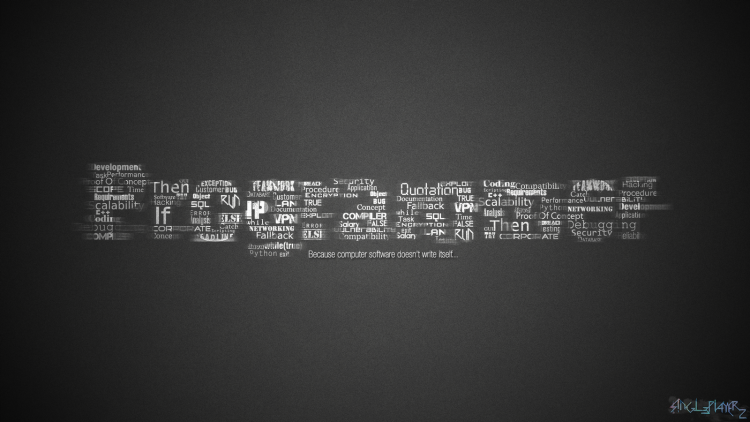 Но так как Windows XP уже, как правило, никто не использует, потому что данная ОС недавно вышла из моды, то будет идти речь о ярлыке “Компьютер”. Удобнее всего располагать данные ярлыки в левом верхнем углу, хотя корзина по умолчанию располагается в правом нижнем углу. Туда вы можете удалять ненужные вам файлы и папки, а также восстанавливать их при необходимости. А с помощью ярлыка “Компьютер” будет осуществляться доступ ко всем папкам и файлам, которые хранятся на жёстком диске компьютера, или же flash-носителе или различном типе дисков.
Но так как Windows XP уже, как правило, никто не использует, потому что данная ОС недавно вышла из моды, то будет идти речь о ярлыке “Компьютер”. Удобнее всего располагать данные ярлыки в левом верхнем углу, хотя корзина по умолчанию располагается в правом нижнем углу. Туда вы можете удалять ненужные вам файлы и папки, а также восстанавливать их при необходимости. А с помощью ярлыка “Компьютер” будет осуществляться доступ ко всем папкам и файлам, которые хранятся на жёстком диске компьютера, или же flash-носителе или различном типе дисков.
Но некоторым опытным пользователям привычнее и удобнее работать с древовидной системой папок при помощи файловых менеджеров, например, “Total Commander”. Подобные файловые менеджеры оснащены двумя рабочими областями. Данные области помогают совершать одновременные операции с файлами в двух директориях — папках. Но если юзер ПК одновременно работает с большим количеством файлов и выполняет десятки операций? Ему редко когда будет хватать двух открытых папок. Поэтому ему лучше избегать работы с файловыми менеджерами.
Поэтому ему лучше избегать работы с файловыми менеджерами.
Ещё со времён пользования Windows XP принято использовать кнопку “свернуть все окна”. Если вы ей ещё не пользовались, то обязательно попробуйте. При переходе на Windows 7 некоторым было сложновато привыкнуть к её модернизации. Новое расположение кнопки “свернуть все окна” в Windows 7 находится в правом нижнем углу монитора, не рабочего стола, а именно монитора, т.е. данная кнопка является продолжением панели задач.
Теперь поясним, почему с ярлыка “компьютер” мы перешли к описанию кнопки “свернуть все окна”. Просто потому что, расположив ярлычок компьютера так, как описано выше, данные элементы окажутся в противоположных углах монитора. Это позволяет, без сосредоточения внимания — наотмашь, резкими движениями перемещать курсор мыши, ускоряя и упрощая тем самым работу с компьютером. Обычным пользователям, которые совершают 0,5 действия в секунду, это не понадобится, но некоторым продвинутым “фрикам” может пригодиться.
Итак, обобщим всё вышесказанное:
- Не захламляйте рабочий стол ненужными для работы ярлыками
- Размещайте главные ярлыки “Компьютер” и “Корзина” в правом верхнем углу рабочего стола
- Используйте Total Commander только при необходимости
- К кнопке “Свернуть все окна” в Windows 7 вам стоит лишь привыкнуть
Желаем вам удачи, любви и оптимизированного рабочего стола, юзеры ПК и ноутбуков!
MDOP Information Experience — Microsoft Desktop Optimization Pack
Редактировать
Твиттер
Фейсбук
Эл. адрес
- Статья
- 4 минуты на чтение
Пакет Microsoft Desktop Optimization Pack (MDOP) — это набор технологий, доступных по подписке для клиентов Software Assurance. MDOP помогает улучшить совместимость и управление, сократить расходы на поддержку, улучшить управление активами и улучшить контроль политик.
MDOP помогает улучшить совместимость и управление, сократить расходы на поддержку, улучшить управление активами и улучшить контроль политик.
Информационный интерфейс MDOP содержит документацию по продукту, видеоролики, блоги и другие ресурсы, помогающие пользователям внедрить и оптимизировать работу с технологиями MDOP. Вы можете узнать об обновлениях и событиях, подписавшись на нас в Facebook или Twitter.
В следующей таблице приведены ссылки на документацию по продуктам MDOP по версиям.
Microsoft Advanced Group Policy Management (AGPM) расширяет возможности консоли управления групповыми политиками (GPMC), обеспечивая контроль изменений и улучшенное управление. AGPM 4.0 SP3 — Windows 11, Windows 10, Windows 8.1, Windows 8, Windows 7, Windows Vista SP1, Windows Server 2012, Windows Server 2012 R2, Windows Server 2008, Windows Server 2008 R2 AGPM 4. AGPM 4.0 SP1 — Windows 8, Windows 7, Windows Vista с пакетом обновления 1, Windows Server 2012, Windows Server 2008, Windows Server 2008 R2 AGPM 4.0 — Windows Vista SP1, Windows 7, Windows Server 2008, Windows Server 2008 R2 AGPM 3.0 — Windows Vista SP1, Windows Server 2008 AGPM 2.5 — Windows Vista, Windows Server 2003 | Обзор Microsoft Advanced Group Policy Management РАСШ 4.0 SP3 РАСШИРЕННОЕ РУКОВОДСТВО ПО 4.0 SP2 AGPM 4.0 SP1 (https://go.microsoft.com/fwlink/p/?LinkId=286715) Расширенная версия 4.0 Расширенная версия 3.0 АГФМ 2.5 Технические описания расширенного управления групповыми политиками в Центре загрузки Майкрософт |
Microsoft Application Virtualization (App-V) позволяет сделать приложения доступными для компьютеров конечных пользователей без установки приложений непосредственно на эти компьютеры. | Руководство администратора Microsoft Application Virtualization 5.1 О App-V 5.0 SP3 О App-V 5.0 SP2 О App-V 5.0 SP1 Руководство администратора Microsoft Application Virtualization 5.0 О Microsoft Application Virtualization 4.6 SP3 О Microsoft Application Virtualization 4.6 SP2 О Microsoft Application Virtualization 4.6 SP1 О виртуализации приложений Microsoft 4.6 О виртуализации приложений Microsoft 4.5 Технические документы App-V в Центре загрузки Майкрософт Электронные книги App-V 5.0 (https://go.microsoft.com/fwlink/p/?LinkId=309570) |
Администрирование и мониторинг Microsoft BitLocker (MBAM) предоставляет административный интерфейс для шифрования диска BitLocker в масштабе предприятия. | О MBAM 2.5 SP1 О MBAM 2.0 SP1 Администрирование и мониторинг Microsoft BitLocker 2 Руководство администратора Администрирование и мониторинг Microsoft BitLocker 1 Руководство администратора Технические документы MBAM в Центре загрузки Майкрософт (https://go. Электронные книги MBAM 1.0 (https://go.microsoft.com/fwlink/p/?LinkId=309571) |
Набор средств диагностики и восстановления Microsoft (DaRT) помогает устранять неполадки и восстанавливать компьютеры под управлением Windows. DaRT 10 — Windows 11, Windows 10 DaRT 8.1 — Windows 8.1, Windows Server 2012 R2 DaRT 8.0 SP1 — Windows 8, Windows Server 2012 DaRT 8.0 — Windows 8, Windows Server 2012 DaRT 7.0 — Windows 7, Windows Server 2008 R2 DaRT 6.5 — Windows 7, Windows Server 2008 R2 DaRT 6.0 — Windows Vista, Windows Server 2008 DaRT 5.0 — Windows 2000, Windows XP, Windows Server 2003 | Набор инструментов для диагностики и восстановления 10 О DaRT 8. О DaRT 8.0 SP1 Набор инструментов для диагностики и восстановления 8 Руководство администратора Руководство администратора набора средств диагностики и восстановления 7 DaRT 6.5 (https://go.microsoft.com/fwlink/p/?LinkId=232983) Технические документы DaRT в Центре загрузки Майкрософт (https://go.microsoft.com/fwlink/p/?LinkId=232274) Электронная книга DaRT 8.0 (https://go.microsoft.com/fwlink/p/?LinkId=309)573) Электронная книга DaRT 7.0 (https://go.microsoft.com/fwlink/p/?LinkId=309572) |
Microsoft Desktop Enterprise Monitoring (DEM) отслеживает и сообщает о сбоях настольных приложений и систем в масштабе предприятия. | DEM 3.5 (https://go.microsoft.com/fwlink/p/?LinkId=232985) Технические документы DEM в Центре загрузки Майкрософт (https://go.microsoft.com/fwlink/p/?LinkId=232276) |
Microsoft Enterprise Desktop Virtualization (MED-V) использует Microsoft Virtual PC для предоставления корпоративного решения для виртуализации рабочих столов. MED-V 2.0 — Windows 7 MED-V 1.0 SP1 — Windows 7, Windows Vista, Windows XP MED-V 1.0 — Windows Vista, Windows XP | Microsoft Enterprise Desktop Virtualization 2.0 О MED-V 1.0 SP1 Microsoft Enterprise Desktop Virtualization 1.0 |
Microsoft User Experience Virtualization (UE-V) фиксирует параметры для применения к компьютерам, к которым пользователь получает доступ, включая настольные компьютеры, портативные компьютеры и сеансы VDI. | Microsoft User Experience Virtualization (UE-V) 2.x Новые возможности UE-V 2.1 с пакетом обновления 1 (SP1) Что нового в UE-V 2.1 Новые возможности UE-V 2.0 О виртуализации взаимодействия с пользователем 1.0 SP1 Microsoft User Experience Virtualization (UE-V) 1.0 Электронные книги UE-V 1. |
Решения и сценарии MDOP | Виртуализация Microsoft Office 2013 для виртуализации приложений (App-V) 5.0 Виртуализация Microsoft Office 2010 для виртуализации приложений (App-V) 5.0 Создание баз данных App-V 4.5 с помощью сценариев SQL Публикация приложений и взаимодействие с клиентом для App-V 5 Как загрузить и развернуть шаблоны групповой политики MDOP (.admx) |
В дополнение к документации по продукту, доступной в Интернете, для большинства продуктов MDOP доступны дополнительные руководства по продукту, такие как информационные видеоролики и виртуальные лаборатории.
Виртуальные лаборатории MDOP | Список доступных виртуальных лабораторий MDOP см. в разделе Виртуальные лаборатории Microsoft Desktop Optimization Pack (MDOP) (https://go. |
Технический центр MDOP | Технические документы, оценочные материалы, блоги и дополнительные ресурсы MDOP можно найти в Техническом центре MDOP (https://go.microsoft.com/fwlink/p/?LinkId=225286) . |
Форумы MDOP | Присоединяйтесь к сообществу MDOP, где вы можете задавать вопросы и отвечать на них на форуме MDOP TechNet (https://go.microsoft.com/fwlink/p/?LinkId=286973). |
Как получить MDOP
MDOP — это набор продуктов, которые помогают упростить развертывание, управление и поддержку настольных компьютеров в масштабах предприятия. MDOP доступен в качестве дополнительной подписки для клиентов Software Assurance.
Скачать MDOP
Подписчики MDOP могут загрузить программное обеспечение на веб-сайте Microsoft Volume Licensing (MVLS).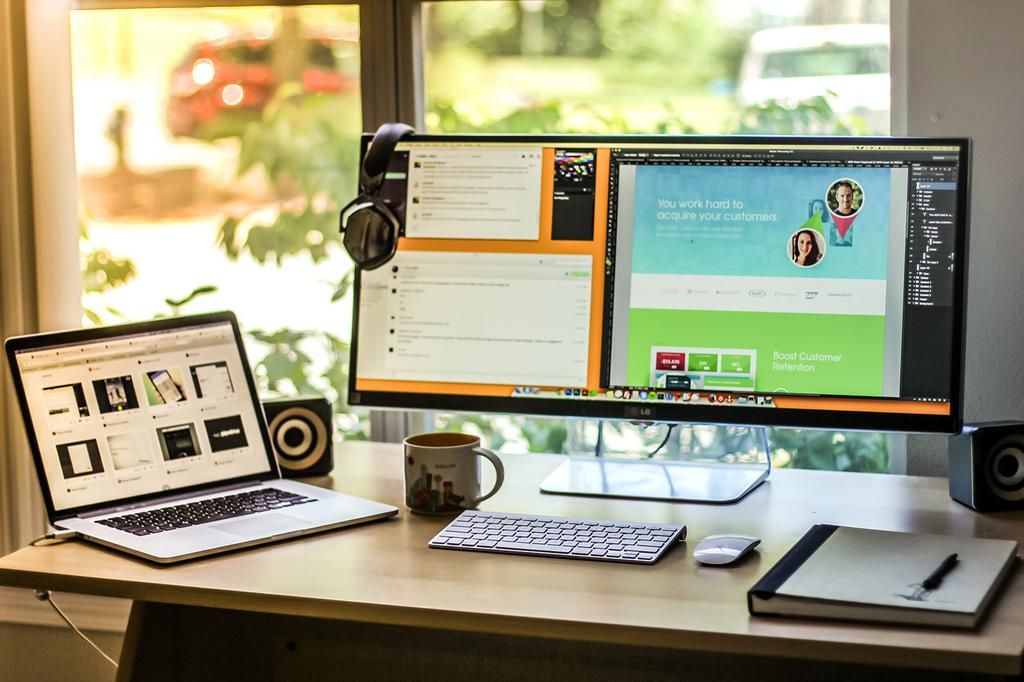
Покупка MDOP
Посетите корпоративный веб-сайт Приобретение корпоративного лицензирования Windows, чтобы узнать, как приобрести MDOP для вашего бизнеса.
Обратная связь
Отправить и просмотреть отзыв для
Этот продукт
Эта страница
Просмотреть все отзывы о странице
Окончание срока службы Microsoft Desktop Optimization Pack (MDOP)
Опубликовано 06 сентября 2019 г. автором guenni
[немецкий] Microsoft установила уникальную дату окончания срока службы Microsoft Desktop Optimization Pack (MDOP) в различных продуктах. 14 апреля 2026 года крайний срок.
Реклама
Что такое пакет Microsoft Desktop Optimization Pack (MDOP)?
Microsoft сообщает: Microsoft Desktop Optimization Pack (MDOP) — это набор технологий, доступных по подписке для клиентов Software Assurance (клиентов Windows Enterprise E3/E5 и клиентов Microsoft 365 Enterprise E3/E5). MDOP помогает улучшить совместимость и управление, сократить расходы на поддержку, улучшить управление активами и улучшить контроль политик.
MDOP помогает улучшить совместимость и управление, сократить расходы на поддержку, улучшить управление активами и улучшить контроль политик.
Информационный интерфейс MDOP содержит документацию по продукту, видеоролики, блоги и другие ресурсы, помогающие пользователям внедрить и оптимизировать работу с технологиями MDOP. На связанном веб-сайте есть несколько «ссылок на документацию по MDOP». Этот веб-сайт содержит дополнительную информацию о MDOP. MDOP включает следующие продукты:
- Advanced Group Policy Management (AGPM)
- Виртуализация приложений (App-V)
- Набор инструментов для диагностики и восстановления (DaRT)
- Администрирование и мониторинг Microsoft BitLocker (MBAM)
- Microsoft Enterprise Desktop Virtualization (MED-V)*
- Виртуализация взаимодействия с пользователем (UE-V)
Каждый из этих продуктов создавался отдельно, а затем распространялся как часть пакета Microsoft Desktop Optimization Pack (MDOP).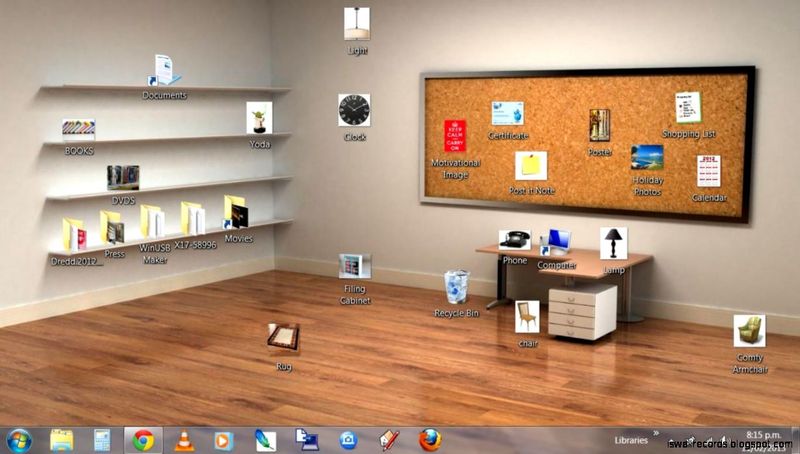 В результате у каждого инструмента был свой жизненный цикл разработки и, следовательно, свой жизненный цикл поддержки.
В результате у каждого инструмента был свой жизненный цикл разработки и, следовательно, свой жизненный цикл поддержки.
MDOP подходит к концу
Теперь Microsoft решила установить единую дату окончания поддержки всех инструментов из пакета Microsoft Desktop Optimization Pack (MDOP), а затем объявила об этом. Я узнал об этом из следующего твита.
Теперь есть единая дата окончания расширенной поддержки #MDOP: 14 апреля 2026 года. Полную информацию можно найти в этом сообщении в блоге: https://t.co/AEeLupjKIF pic.twitter.com/6kgAp0NVSx
— Windows IT Pro (@MSWindowsITPro) 5 сентября 2019 г.
Реклама
14 апреля 2026 г. отмечается дата окончания поддержки пакета Microsoft Desktop Optimization Pack (MDOP). Подробнее см. в этой статье технического сообщества.
Файлы cookie помогают финансировать этот блог: Настройки файлов cookie
Реклама
Эта запись была размещена в Программное обеспечение с меткой Программное обеспечение. Добавьте постоянную ссылку в закладки.
Добавьте постоянную ссылку в закладки.
Искать:
Блоги
Ссылки
Главная
О
Импрессум (немецкий)
Заявление о конфиденциальности
Реклама в этом блоге
BorncityАрхивы
Архивы
Выбрать месяц Январь 2023 Декабрь 2022 Ноябрь 2022 Октябрь 2022 Сентябрь 2022 Август 2022 Июль 2022 Июнь 2022 Май 2022 Апрель 2022 Март 2022 Февраль 2022 Январь 2022 Декабрь 2021 Ноябрь 2021 Октябрь 2021 Сентябрь 2021 Январь 2021 Декабрь 2020 Ноябрь 2020 Октябрь 2020 Сентябрь 2020 Август 2020 Июль 2020 Июнь 2020 Май 2020 Апрель 2020 Март 2020 Февраль 2020 Январь 2020 Декабрь 2019Ноябрь 2019 г. Октябрь 2019 г. Сентябрь 2019 г. Август 2019 г., июль 2019 г., июнь 2019 г., май 2019 г. Апрель 2019 г. Март 2019 г. Февраль 2019 г. Январь 2019 г. Декабрь 2018 г. Ноябрь 2018 г. Октябрь 2018 г. Сентябрь 2018 г. Август 2018 г., июль 2018 г., июнь 2018 г., май 2018 апрель 2018 г. Март 2018 г. Февраль 2018 г. Январь 2018 г. Декабрь 2018 г. Ноябрь 2017 г. Октябрь 2017 г. Сентябрь 2017 г. Август 2017 г., июль 2017 г., июнь 2017 г., май 2017 г., апрель 2017 г. Март 2017 г., февраль 2017 г. Январь 2017 г. Декабрь 2016 г., ноябрь 2016 г., октябрь 2016 г., Сентябрь 2016 г., август 2016 г., июнь 2016 г., июнь 2016 г., май 2016 г., апрель 2016 г. Март 2016 г. Февраль 2016 г. 2016 г. Декабрь 2015 г. Ноябрь 2015 г. Октябрь 2015 г. Сентябрь 2015 Август 2015 Июль 2015 Июнь 2015 Май 2015 Март 2015 Февраль 2015 Январь 2015 Декабрь 2014 Ноябрь 2014 Июнь 2014 Апрель 2014 Сентябрь 2013 Март 2013 Февраль 2013 Ноябрь 2012 Июль 2012 Декабрь 2011 Ноябрь 2011
Январь 2018 г. Декабрь 2018 г. Ноябрь 2017 г. Октябрь 2017 г. Сентябрь 2017 г. Август 2017 г., июль 2017 г., июнь 2017 г., май 2017 г., апрель 2017 г. Март 2017 г., февраль 2017 г. Январь 2017 г. Декабрь 2016 г., ноябрь 2016 г., октябрь 2016 г., Сентябрь 2016 г., август 2016 г., июнь 2016 г., июнь 2016 г., май 2016 г., апрель 2016 г. Март 2016 г. Февраль 2016 г. 2016 г. Декабрь 2015 г. Ноябрь 2015 г. Октябрь 2015 г. Сентябрь 2015 Август 2015 Июль 2015 Июнь 2015 Май 2015 Март 2015 Февраль 2015 Январь 2015 Декабрь 2014 Ноябрь 2014 Июнь 2014 Апрель 2014 Сентябрь 2013 Март 2013 Февраль 2013 Ноябрь 2012 Июль 2012 Декабрь 2011 Ноябрь 2011Категории
КатегорииВыбрать категориюAllgemeinAndroidbrowserCloudcomputerdevicesGeneraliosissueLinuxmacOSOfficeSecuritySoftwareUpdateVirtualizationWindows
Реклама
—
Amazon PrimeСоциальные сети
Награды
MVP:
2013 – 2016
WIMVP:
2017 – 2020Спонсоры
(Paypal-пожертвования)
Последние комментарии
Мета
- Войти
- Лента записей
- Лента комментариев
- WordPress.
 org
org
Искать:
Последние комментарии
Архивы
Архивы
Выбрать месяц Январь 2023 Декабрь 2022 Ноябрь 2022 Октябрь 2022 Сентябрь 2022 Август 2022 Июль 2022 Июнь 2022 Май 2022 Апрель 2022 Март 2022 Февраль 2022 Январь 2022 Декабрь 2021 Ноябрь 2021 Октябрь 2021 Сентябрь 2021 Январь 2021 Декабрь 2020 Ноябрь 2020 Октябрь 2020 Сентябрь 2020 Август 2020 Июль 2020 Июнь 2020 Май 2020 Апрель 2020 Март 2020 Февраль 2020 Январь 2020 Декабрь 2019Ноябрь 2019 г. Октябрь 2019 г. Сентябрь 2019 г. Август 2019 г., июль 2019 г., июнь 2019 г., май 2019 г. Апрель 2019 г. Март 2019 г. Февраль 2019 г. Январь 2019 г. Декабрь 2018 г. Ноябрь 2018 г. Октябрь 2018 г. Сентябрь 2018 г. Август 2018 г., июль 2018 г., июнь 2018 г., май 2018 апрель 2018 г. Март 2018 г. Февраль 2018 г. Январь 2018 г. Декабрь 2018 г. Ноябрь 2017 г. Октябрь 2017 г. Сентябрь 2017 г. Август 2017 г., июль 2017 г., июнь 2017 г., май 2017 г., апрель 2017 г. Март 2017 г., февраль 2017 г.


 0 SP2 — Windows 8.1, Windows 8, Windows 7, Windows Vista SP1, Windows Server 2012, Windows Server 2008, Windows Server 2008 R2
0 SP2 — Windows 8.1, Windows 8, Windows 7, Windows Vista SP1, Windows Server 2012, Windows Server 2008, Windows Server 2008 R2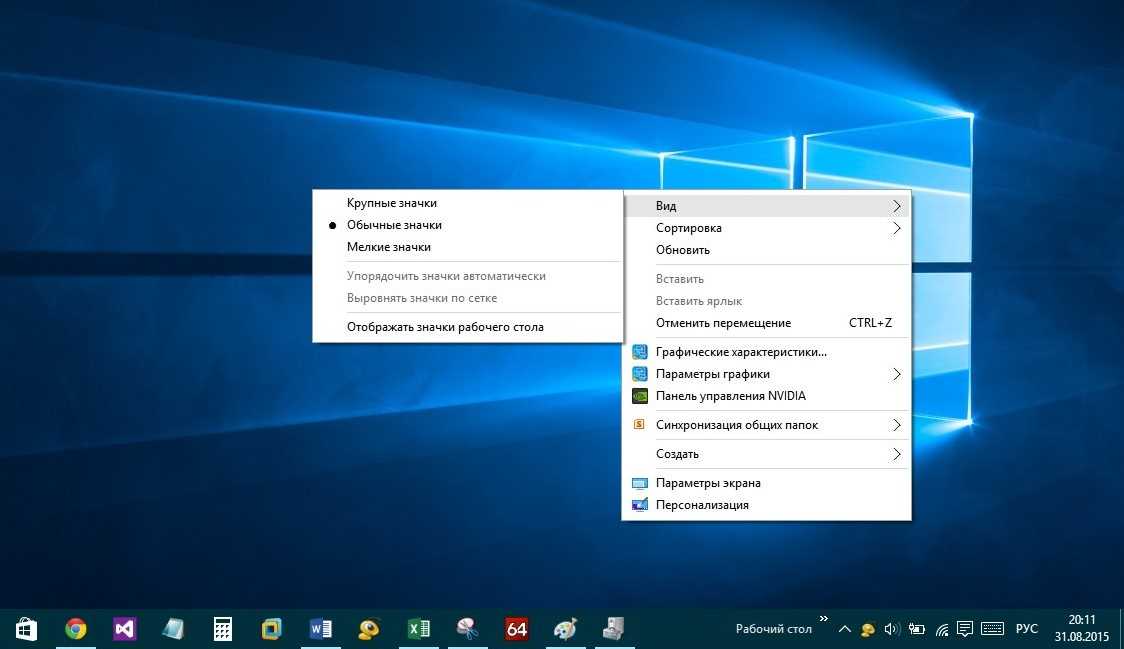
 microsoft.com/fwlink/p/?LinkId=231905)
microsoft.com/fwlink/p/?LinkId=231905) 1
1
 0 (https://go.microsoft.com/fwlink/p/?LinkId=309574)
0 (https://go.microsoft.com/fwlink/p/?LinkId=309574) microsoft.com/fwlink/p/?LinkId=234276).
microsoft.com/fwlink/p/?LinkId=234276). Январь 2018 г. Декабрь 2018 г. Ноябрь 2017 г. Октябрь 2017 г. Сентябрь 2017 г. Август 2017 г., июль 2017 г., июнь 2017 г., май 2017 г., апрель 2017 г. Март 2017 г., февраль 2017 г. Январь 2017 г. Декабрь 2016 г., ноябрь 2016 г., октябрь 2016 г., Сентябрь 2016 г., август 2016 г., июнь 2016 г., июнь 2016 г., май 2016 г., апрель 2016 г. Март 2016 г. Февраль 2016 г. 2016 г. Декабрь 2015 г. Ноябрь 2015 г. Октябрь 2015 г. Сентябрь 2015 Август 2015 Июль 2015 Июнь 2015 Май 2015 Март 2015 Февраль 2015 Январь 2015 Декабрь 2014 Ноябрь 2014 Июнь 2014 Апрель 2014 Сентябрь 2013 Март 2013 Февраль 2013 Ноябрь 2012 Июль 2012 Декабрь 2011 Ноябрь 2011
Январь 2018 г. Декабрь 2018 г. Ноябрь 2017 г. Октябрь 2017 г. Сентябрь 2017 г. Август 2017 г., июль 2017 г., июнь 2017 г., май 2017 г., апрель 2017 г. Март 2017 г., февраль 2017 г. Январь 2017 г. Декабрь 2016 г., ноябрь 2016 г., октябрь 2016 г., Сентябрь 2016 г., август 2016 г., июнь 2016 г., июнь 2016 г., май 2016 г., апрель 2016 г. Март 2016 г. Февраль 2016 г. 2016 г. Декабрь 2015 г. Ноябрь 2015 г. Октябрь 2015 г. Сентябрь 2015 Август 2015 Июль 2015 Июнь 2015 Май 2015 Март 2015 Февраль 2015 Январь 2015 Декабрь 2014 Ноябрь 2014 Июнь 2014 Апрель 2014 Сентябрь 2013 Март 2013 Февраль 2013 Ноябрь 2012 Июль 2012 Декабрь 2011 Ноябрь 2011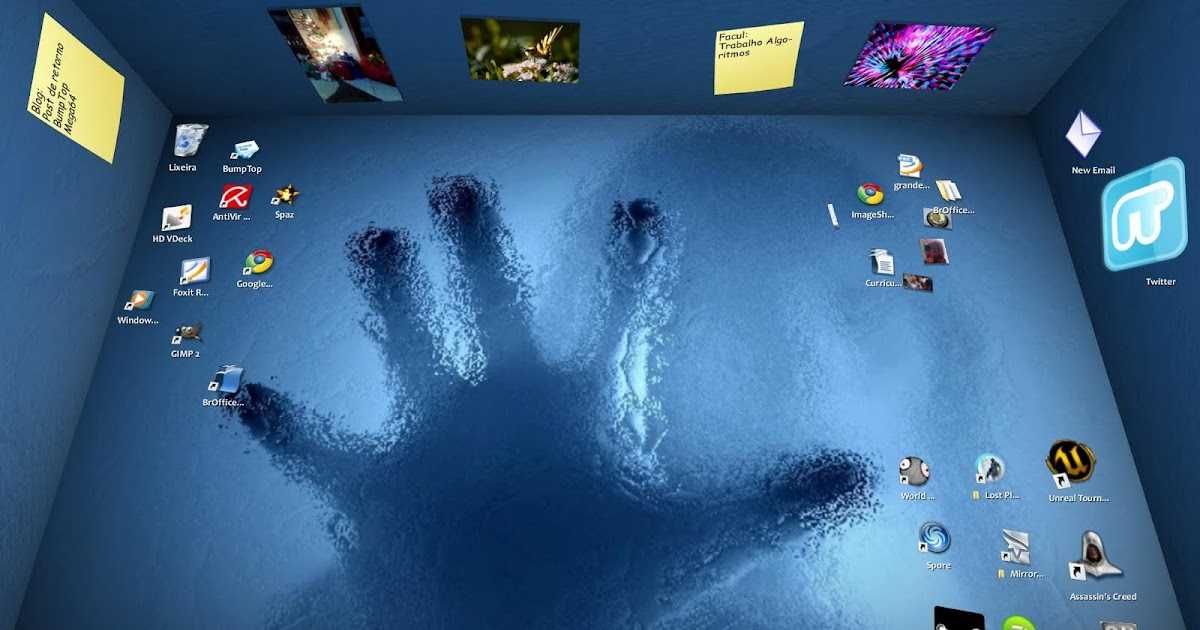 org
org